O aplicativo de contatos da Apple acaba de receber sua maior atualização de todos os tempos. Desde o primeiro iPhone em 2008, houve apenas pequenas atualizações aqui e ali na forma como você gerencia e interage com os contatos. Isso muda com o iOS 16.
O último recurso importante que os Contatos receberam foram os contatos de emergência que podiam romper o modo Não perturbe, e isso estava no iOS 10. Antes disso, o iOS 7 nos dava a capacidade de contatos do AirDrop e adicionar perfis sociais para eles; O iOS 6 permite pesquisar todos os campos e definir vibrações personalizadas por contato para mensagens de texto; e iOS 5 adicionaram campos de relação familiar. Nenhuma dessas atualizações se compara à abaixo.
Essas alterações também aparecem no iPadOS 16 para iPad, que ainda está na versão beta.
1. Mesclar contatos duplicados com mais facilidade
O aplicativo Contatos no macOS tem um recurso para encontrar e mesclar contatos duplicados há algum tempo, desde pelo menos Mac OS X Tiger em 2005, quando Contatos ainda era chamado de Catálogo de Endereços. E agora, a nova atualização do iOS 16 finalmente o traz para o iPhone.
Quando seu iPhone detecta várias entradas para o mesmo contato em todas as suas contas, você verá uma nova seção”Duplicados encontrados”na parte superior da sua lista”Todos os contatos”com o número de duplicatas encontradas. Toque em”Visualizar duplicados”e você pode optar por mesclar todos os contatos de uma vez ou selecionar cada contato para ver as informações primeiro e mesclá-los individualmente.
2. Crie e gerencie listas de contatos
Talvez a adição mais importante ao aplicativo Contatos no iOS 16 seja o gerenciamento de grupos, que está disponível no macOS e no iCloud aparentemente desde sempre. Embora você possa visualizar grupos no seu iPhone, não pode fazer nada além de ocultar ou mostrar grupos inteiros.
Agora, você tem controle total sobre os grupos de contatos. Você pode criar, excluir e renomear listas em contas como iCloud e Gmail, bem como adicionar e remover contatos delas. Na verdade, há muito o que mostrar sobre como trabalhar com listas de contatos, então confira nosso guia completo sobre listas de contatos para obter todos os detalhes.
3. Listas de contatos de e-mail ou mensagem
Anteriormente, você podia enviar e-mails para grupos de contatos inteiros a partir do aplicativo Mail, mas não podia iniciar uma mensagem a partir de Contatos. Agora você pode e também pode criar uma conversa em grupo no aplicativo Mensagens. Toque no ícone de e-mail em uma lista para iniciar um e-mail ou pressione e segure o nome de uma lista na exibição de listas e escolha”Enviar e-mail a todos”ou”Mensagem a todos”. Você também pode deslizar para a direita no nome de uma lista e clicar no ícone de e-mail ou mensagem.
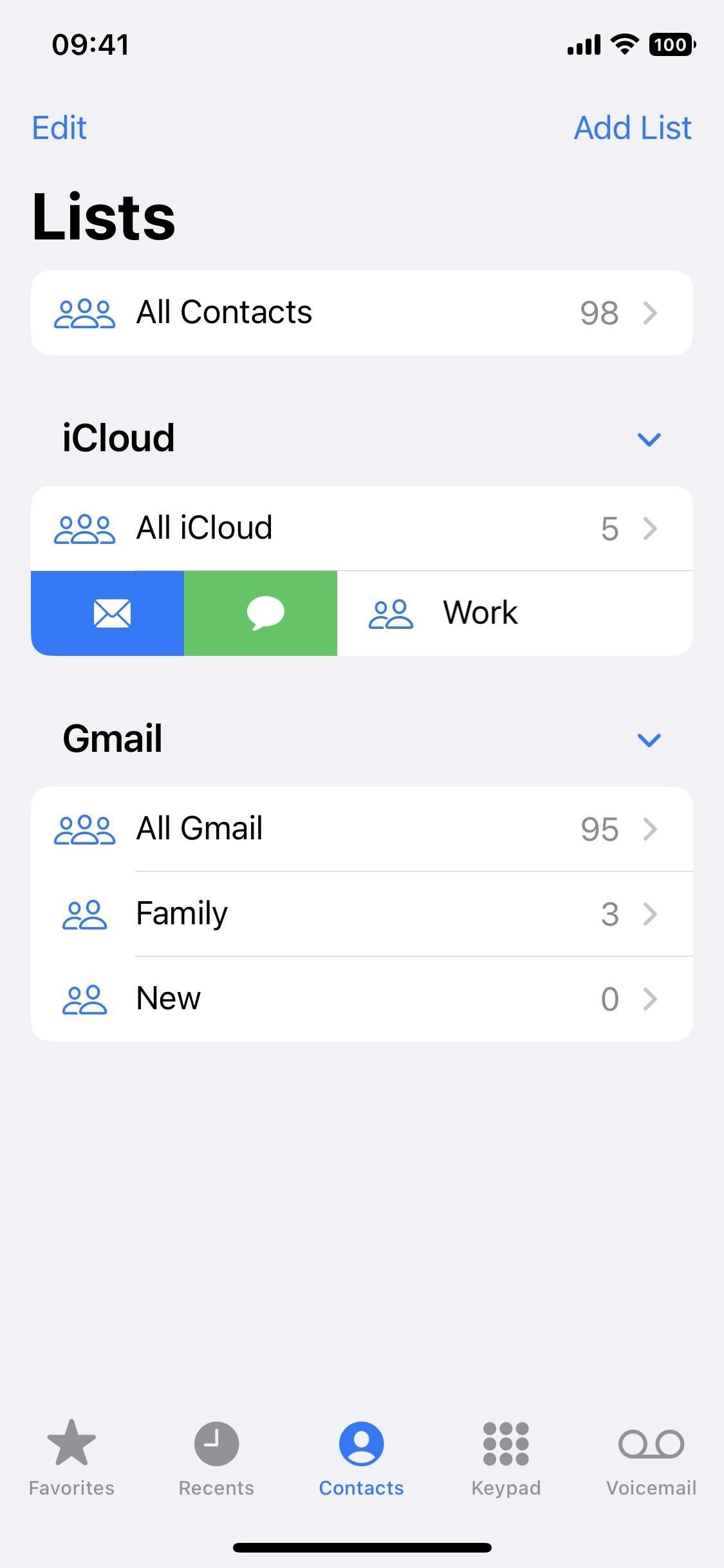
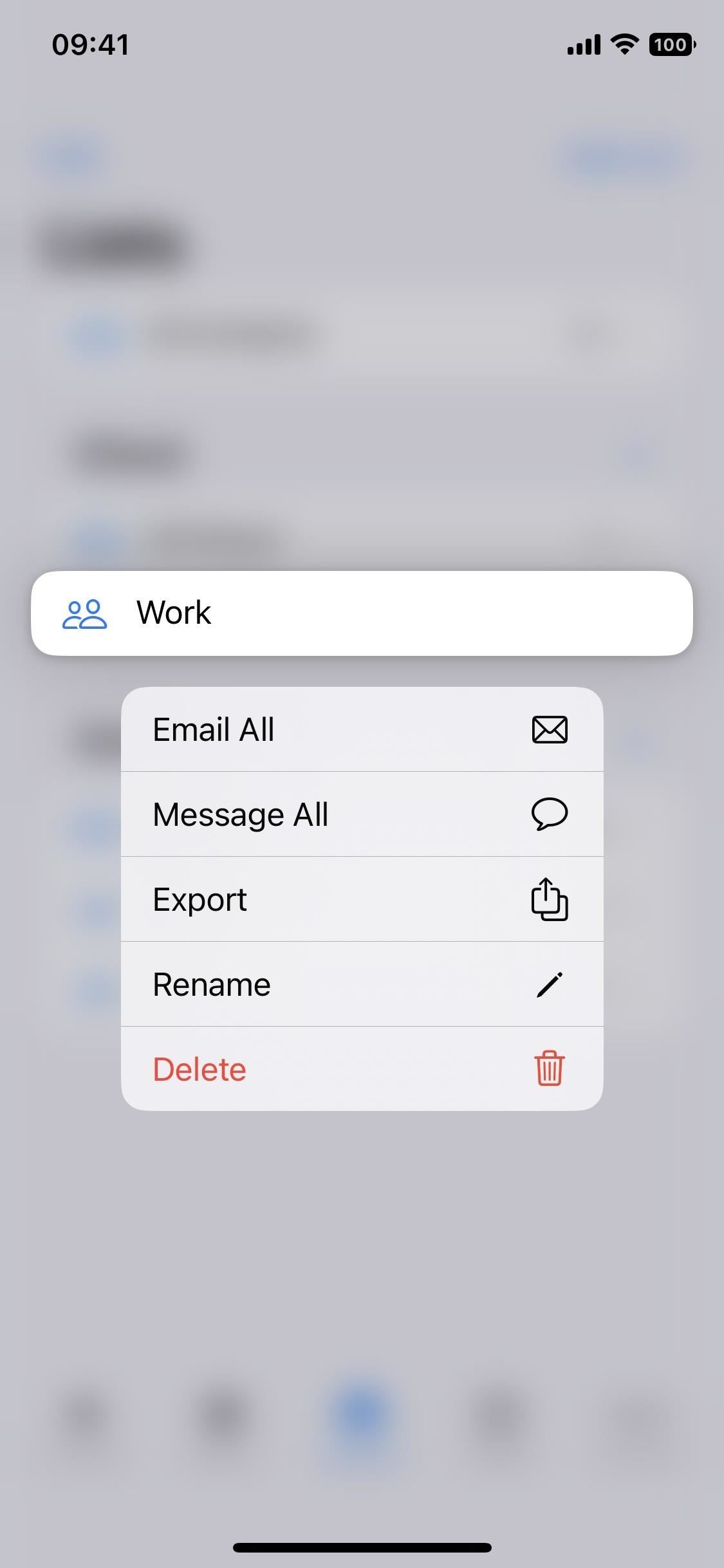
4. Exportar listas de contatos
Como você pode ver acima, quando você pressiona e mantém pressionado o nome de um contato, aparecem ações rápidas que permitem que você envie e-mails, mensagens a todos, renomeie a lista e exclua a lista. Há também outro novo recurso para”Exportar”a lista. Você pode compartilhá-lo por todos os canais usuais, adicioná-lo a uma Nota Rápida ou salvá-lo em seus arquivos.
5. Arrastar e soltar contatos
Existem várias maneiras de adicionar um contato a uma lista, mas arrastar e soltar não usa nenhum dos menus tradicionais que as outras formas usam. Antes, você não podia arrastar um contato de nenhuma lista, mas agora você pode e pode soltá-lo em qualquer outra lista ou em qualquer outro aplicativo.
Quando você pressiona e arrasta um contato de um list, ele se transformará em um cartão de contato flutuante. Em seguida, você pode abrir outro aplicativo, como o Mensagens, e soltá-lo onde precisar ou arrastá-lo sobre o botão”Listas”, aguardar a exibição de listas abrir e soltá-lo em uma lista.
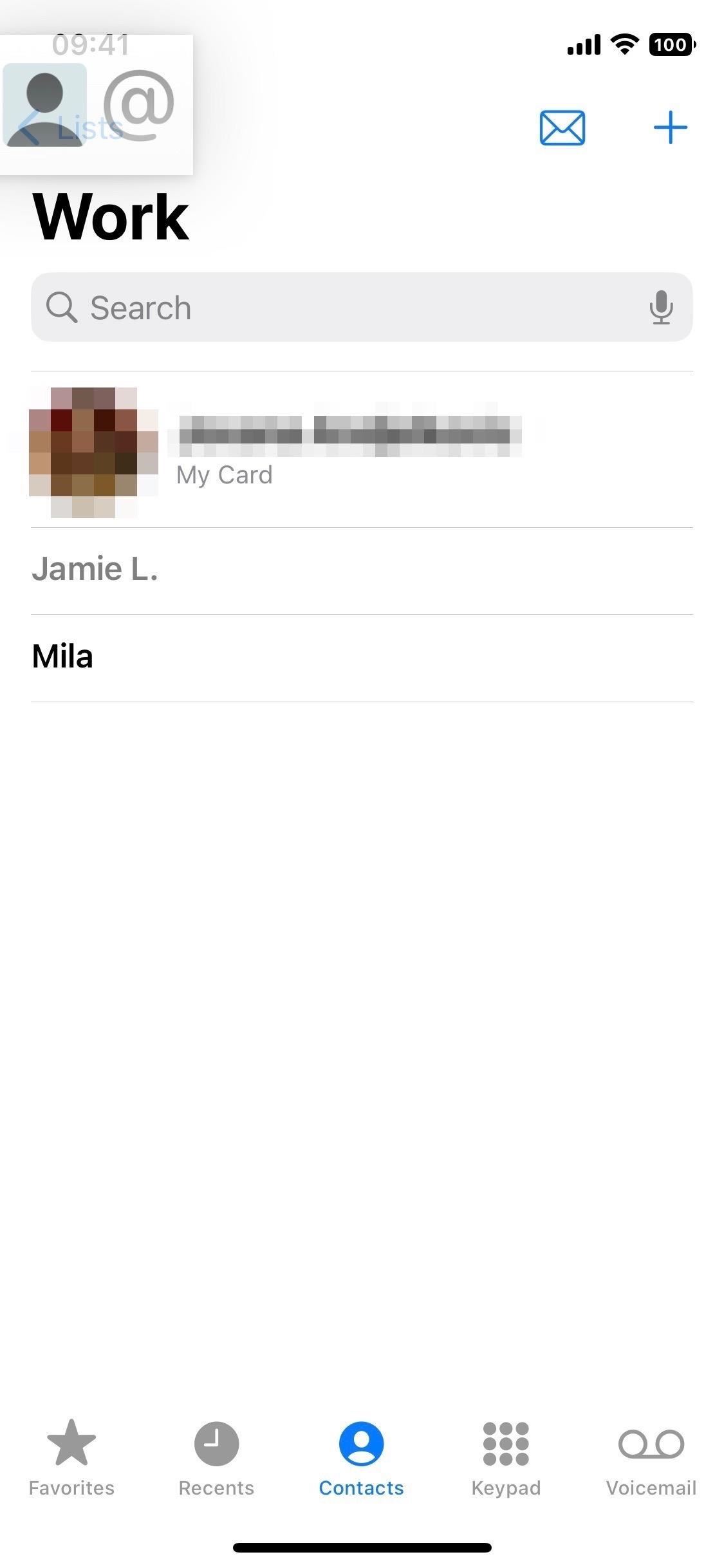
6. Mensagens não lidas/Alertas de chamadas perdidas no widget
No iOS 15, você pode tocar em uma pessoa em um widget de Contatos para ver uma grande quantidade de informações sobre ela, e esse ainda é o caso no iOS 16. Há opções rápidas links para mensagem, FaceTime ou e-mail; os e-mails e mensagens mais recentes deles; acesso rápido a links e arquivos compartilhados, fotos compartilhadas com você, eventos de calendário compartilhados e muito mais.
A novidade é que o próprio widget de Contatos informará se você tem mensagens não lidas ou FaceTime ou chamadas telefônicas perdidas deles.
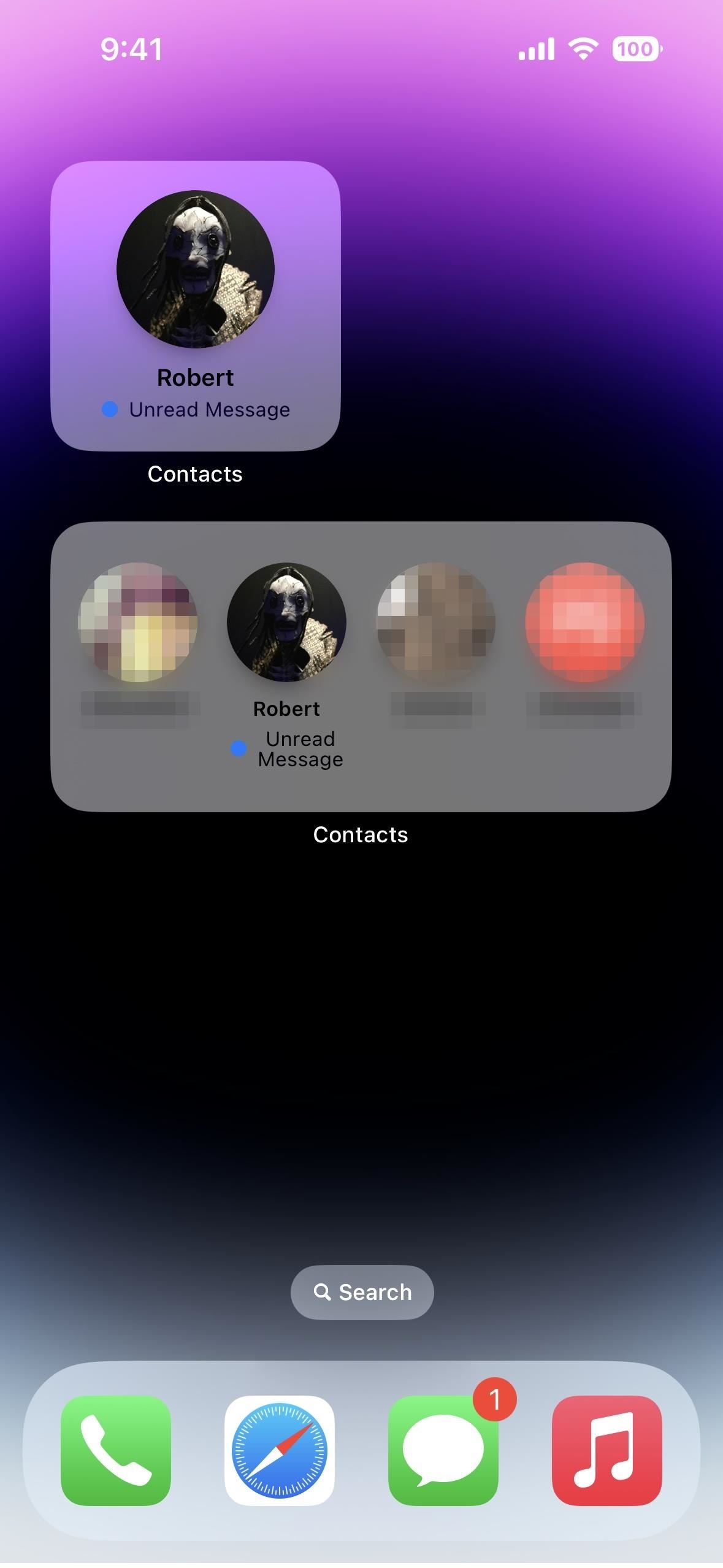
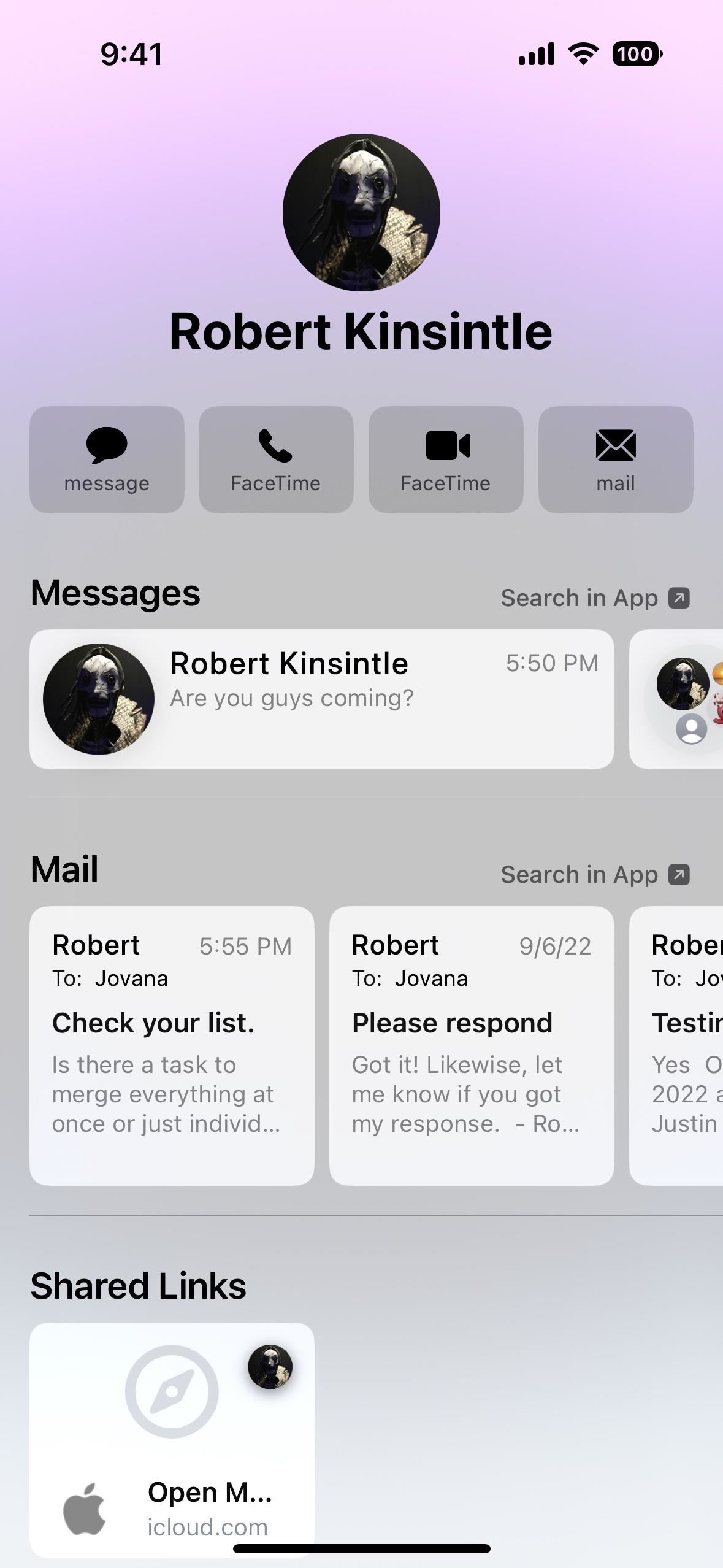
7. Filtrar campos ao compartilhar contatos
Quando você deseja compartilhar o número de telefone ou endereço de e-mail de alguém sem revelar nenhuma outra informação pessoal armazenada em Contatos, como aniversário, perfis sociais, endereço residencial, nome completo , apelido, outros números de telefone, outros endereços de e-mail etc. — agora você pode filtrar essas informações.
Após abrir a planilha de compartilhamento de um contato, você encontrará um novo botão”Filtrar campos”em seu nome no topo. Toque nele e você verá cada parte dos dados no cartão de contato como uma lista de verificação. Você pode marcar ou desmarcar cada item até ficar com o que deseja compartilhar.
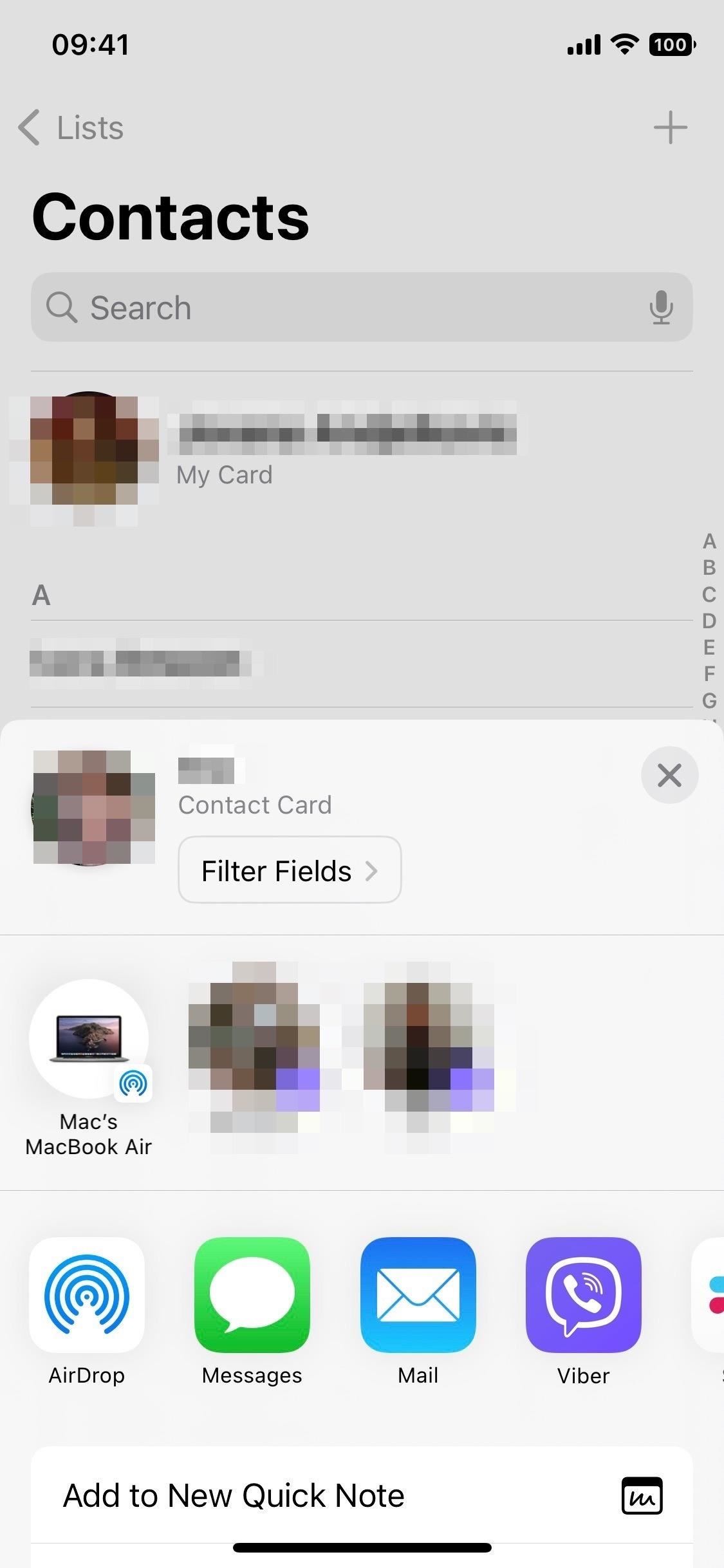
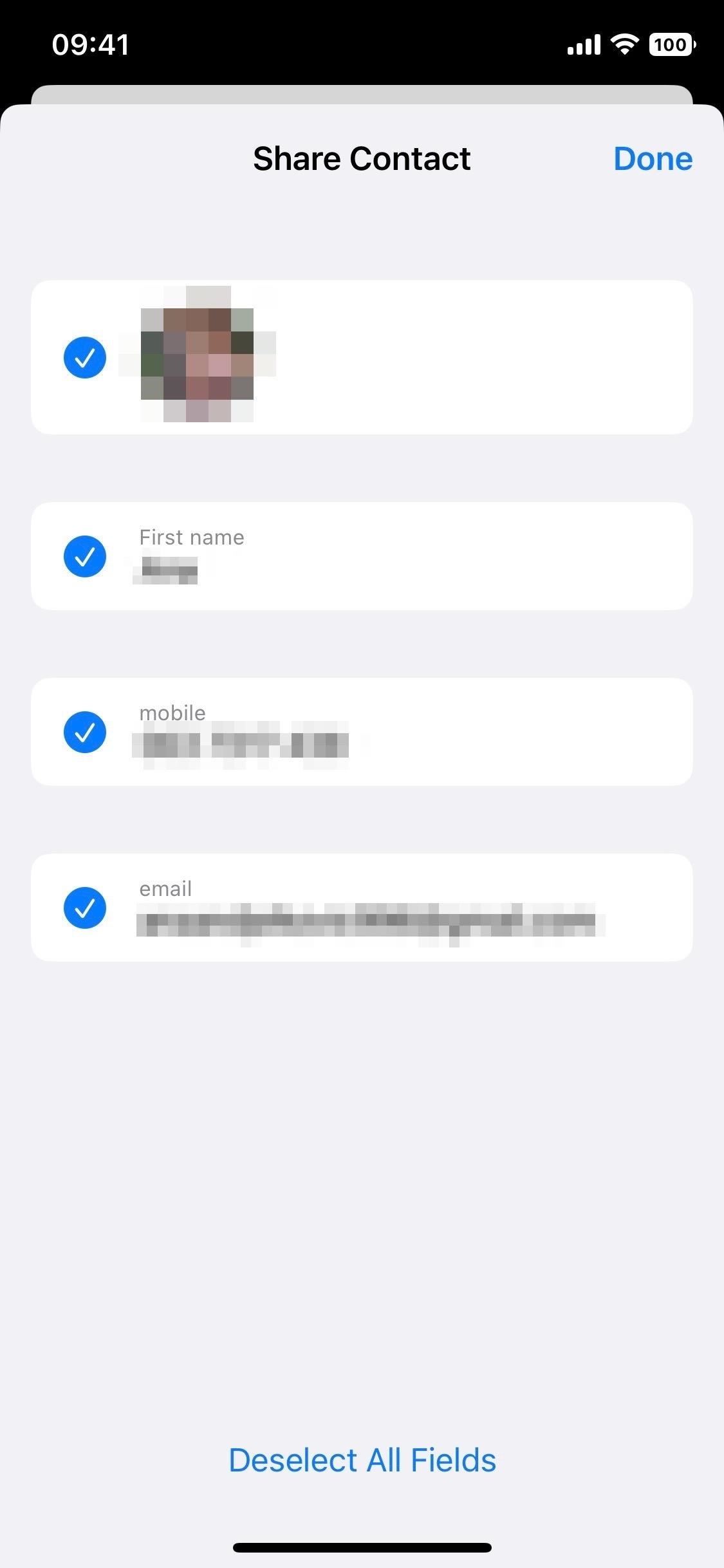
8. Mais adesivos de Memoji e poses para contatos
Você já podia escolher um adesivo de Memoji para a foto de um contato, mas estava limitado a 12 poses ou uma pose personalizada usando sua câmera frontal. A Apple abre no iOS 16 para qualquer adesivo Memoji, não apenas alguns selecionados. Existem até três poses completamente novas apenas para fotos de contato.
Para definir um Memoji como uma foto de contato, abra o cartão do contato em Contatos, Telefone, Mensagens ou qualquer outro aplicativo onde você possa visualizar os contatos. Selecione”Editar”, depois”Editar”ou”Adicionar foto”na imagem ou monograma do contato. Escolha o adesivo desejado, toque em”Próximo”, mova-o e dimensione-o, toque em”Escolher”e salve-o com”Concluído”.
9. Mais ações rápidas para contatos
No iOS 15, pressionar um contato por muito tempo revelaria um menu contextual com opções para mensagens, chamadas, FaceTime, e-mail ou pagamento ao contato (captura de tela à esquerda abaixo). No iOS 16, há novas opções Copiar, Compartilhar, Tornar este meu cartão e Excluir contato (captura de tela à direita abaixo).
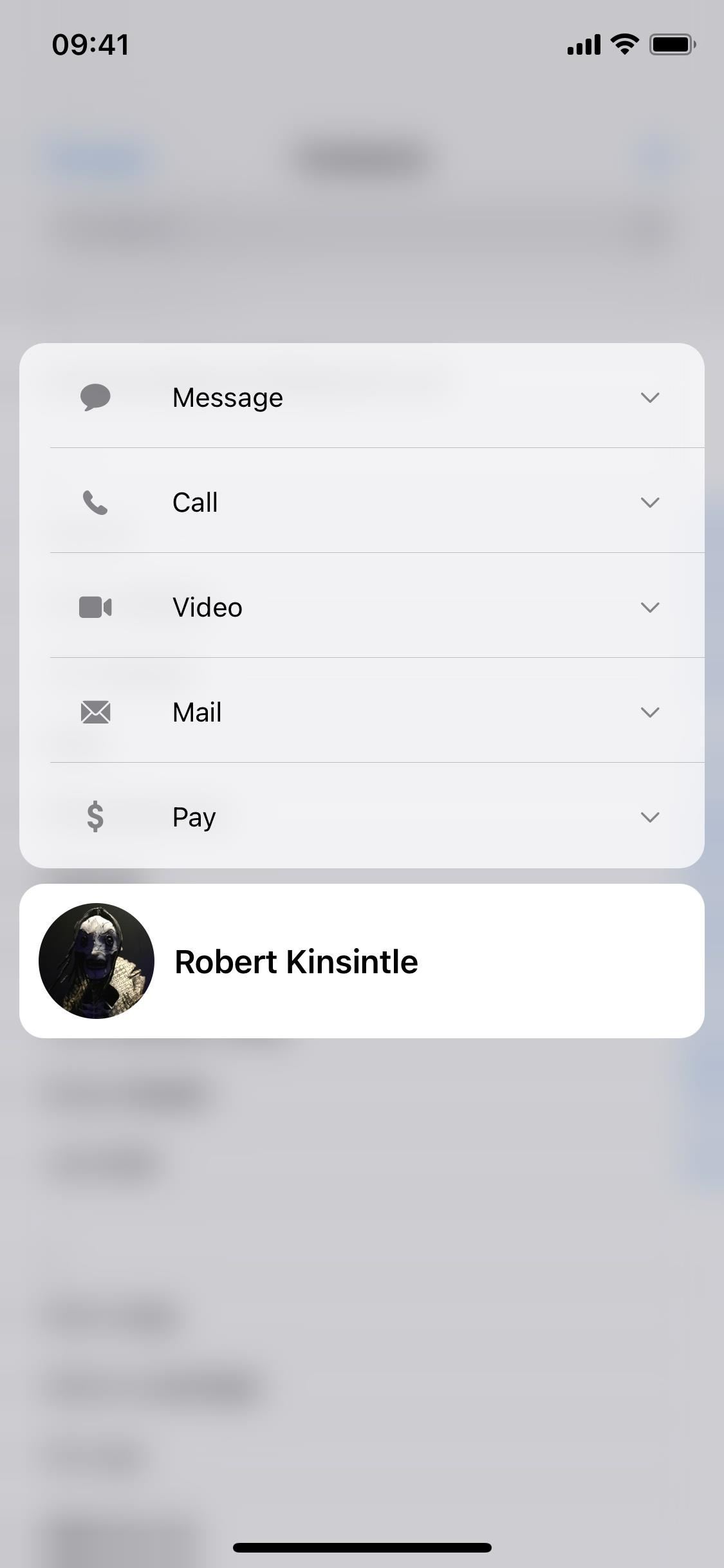
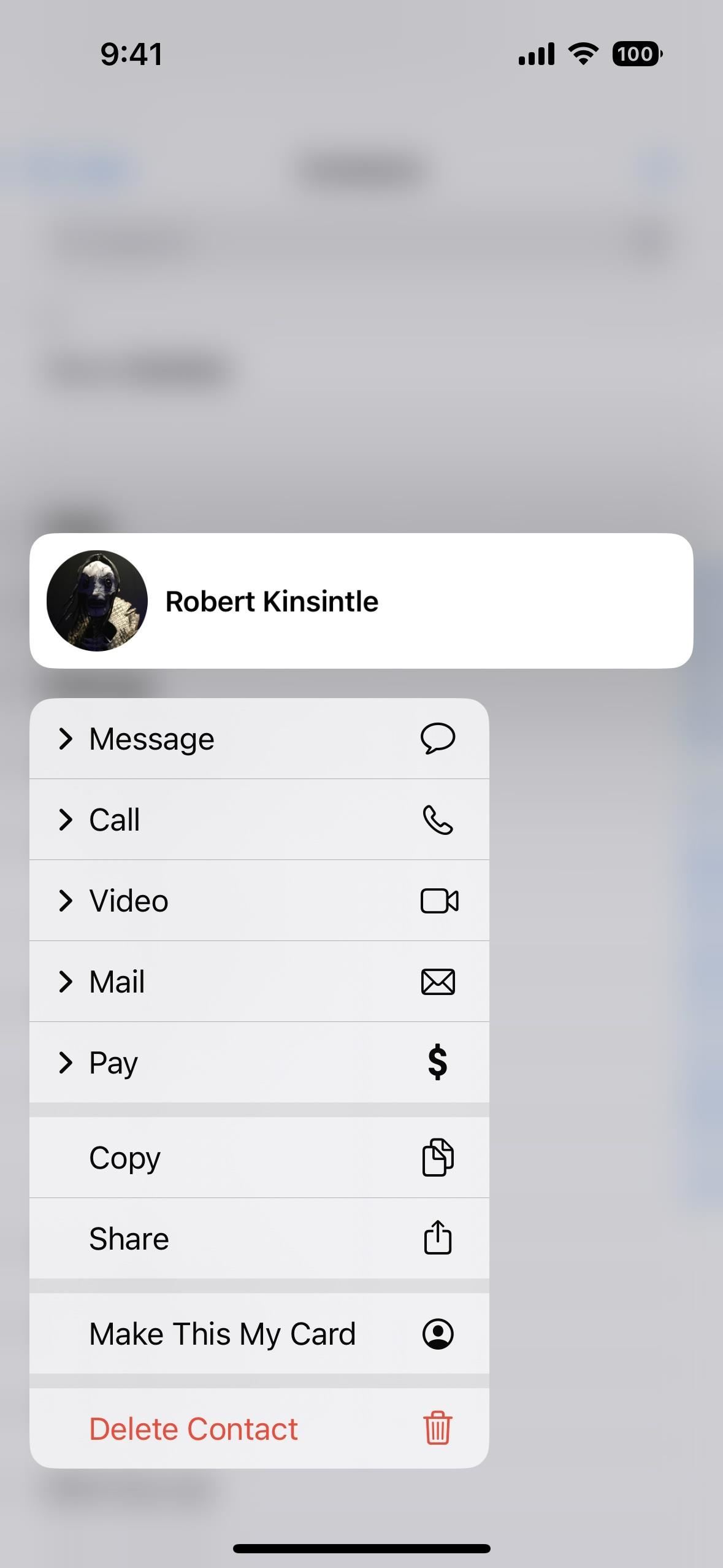
10. Integração com o Game Center
Embora o Game Center não tenha sido o serviço mais útil no iPhone, você terá acesso mais fácil para ver quais jogos seus amigos estão jogando e como estão se saindo. O aplicativo Contatos listará todos os perfis de seus amigos do Game Center, para que você não precise acessar o aplicativo Configurações para encontrá-los. Esse recurso chegará ao iOS 16 em uma atualização posterior.
11. Widgets de tela de bloqueio
Widgets de tela de bloqueio são um dos novos recursos mais incríveis do iOS 16, e a Apple desenvolveu alguns para aplicativos como Calendário, Relógio e Lembretes. No entanto, a Apple não criou um widget de tela de bloqueio para o aplicativo Contatos. Ainda assim, aplicativos de terceiros também podem criar widgets de tela de bloqueio, e alguns merecem destaque:
Dependendo do aplicativo, você pode criar widgets para contatos únicos ou grupos para chamadas, e-mails, mensagens, FaceTime, ou contactá-los de outra forma. Você pode até adicionar um link aos seus contatos favoritos.
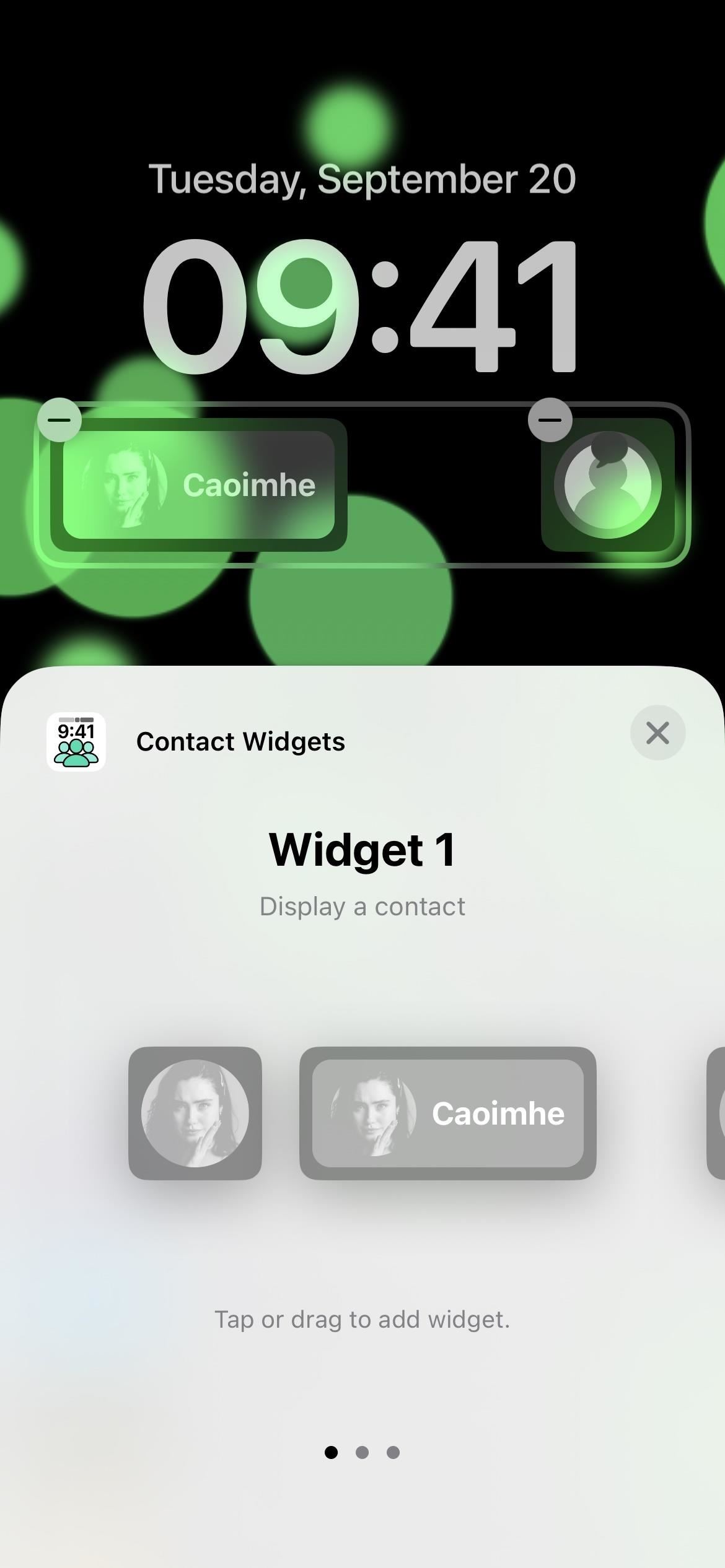
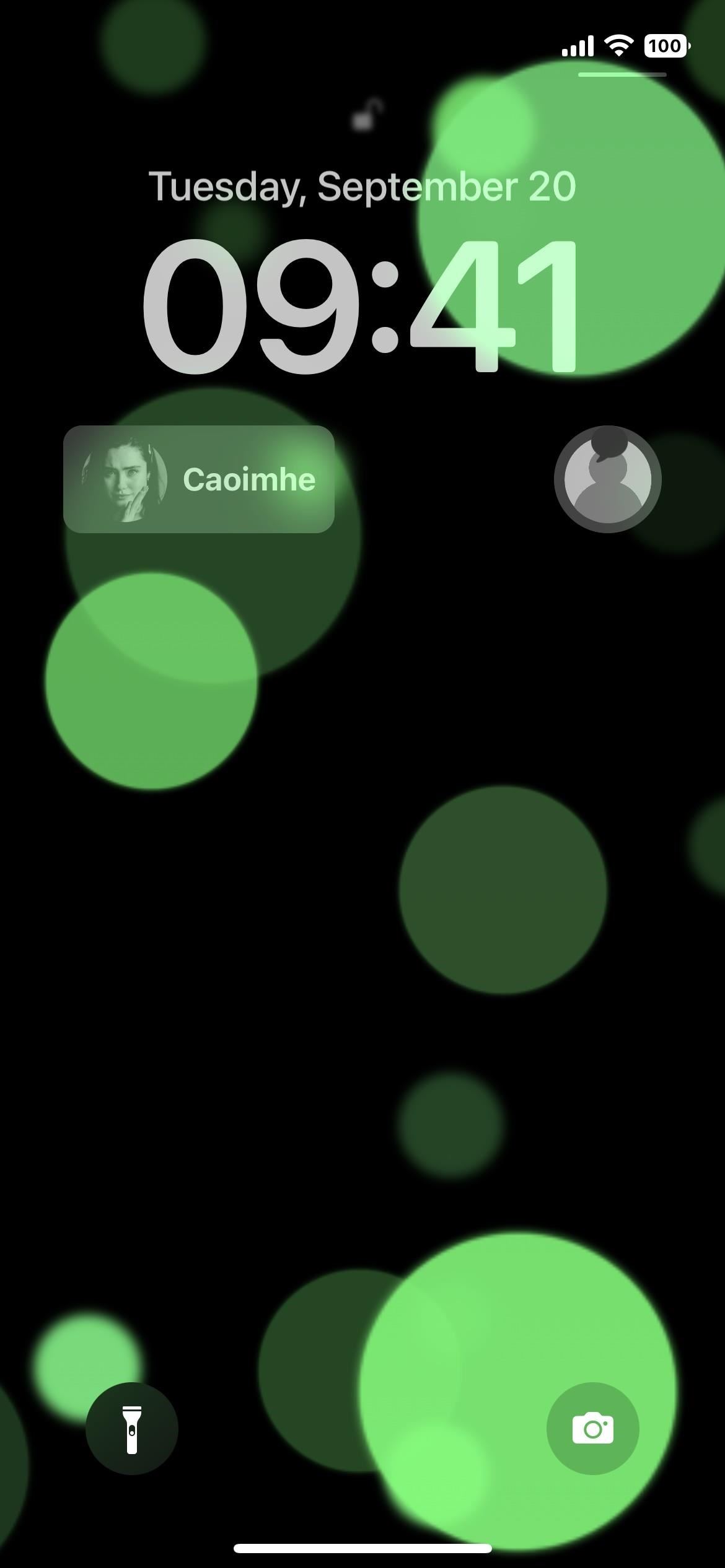
Não perca: Todos os aplicativos com widgets de tela de bloqueio para seu iPhone
Mantenha sua conexão segura sem uma fatura mensal. Obtenha uma assinatura vitalícia do VPN Unlimited para todos os seus dispositivos com uma compra única na nova Gadget Hacks Shop e assista Hulu ou Netflix sem restrições regionais, aumente a segurança ao navegar em redes públicas e muito mais.
Compre agora (80% de desconto) >
Outras ofertas que valem a pena conferir:
